图文解答win10系统打开word提示“您试图运行的函数包含宏或需要宏语言支持的内容的方案
- 更新日期:2019-05-22 人气:专注于win10系统官网 来源:http://www.vf28.com
今天小编分享一下win10系统打开word提示“您试图运行的函数包含宏或需要宏语言支持问题的处理方法,在操作win10电脑的过程中常常不知道怎么去解决win10系统打开word提示“您试图运行的函数包含宏或需要宏语言支持的问题,有什么好的方法去处理win10系统打开word提示“您试图运行的函数包含宏或需要宏语言支持呢?今天本站小编教您怎么处理此问题,其实只需要1、点击“开始——控制面板——程序和功能”的选项; 2、在卸载或更改程序列表中,鼠标右键单击一下Microsoft office,在弹出的菜单中选择“更改”按钮;就可以完美解决了。下面就由小编给你们具体详解win10系统打开word提示“您试图运行的函数包含宏或需要宏语言支持的图文步骤:
具体方法如下:
1、点击“开始——控制面板——程序和功能”的选项;
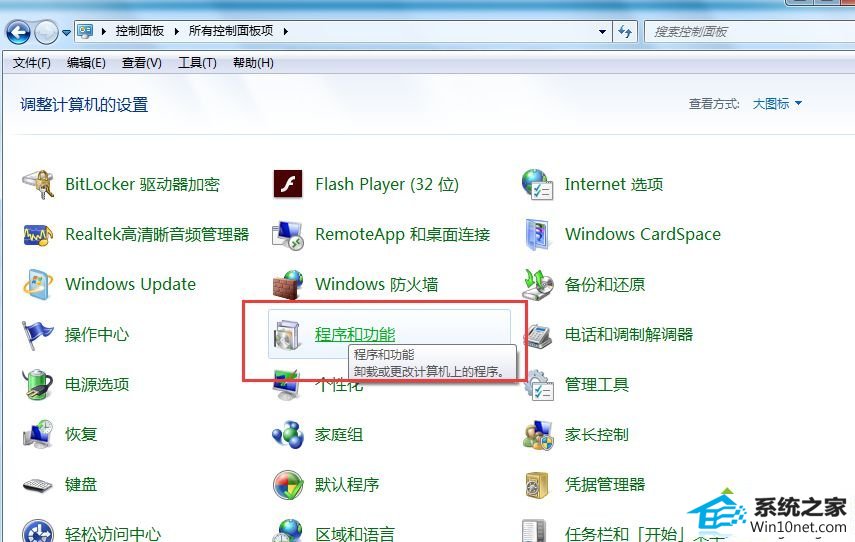 2、在卸载或更改程序列表中,鼠标右键单击一下Microsoft office,在弹出的菜单中选择“更改”按钮;
3、在打开的更改Microsoft office的安装窗口中,选择“添加或删除功能”,再点击“继续”;
2、在卸载或更改程序列表中,鼠标右键单击一下Microsoft office,在弹出的菜单中选择“更改”按钮;
3、在打开的更改Microsoft office的安装窗口中,选择“添加或删除功能”,再点击“继续”;
 4、在安装选项窗口下,展开“office 共享功能”的选项;
5、在展开的“office 共享功能”项中看到“VBA工程数字证书”和“Visual Basic For Applications”,选中后,点击继续按钮,直到安装结束即可。
4、在安装选项窗口下,展开“office 共享功能”的选项;
5、在展开的“office 共享功能”项中看到“VBA工程数字证书”和“Visual Basic For Applications”,选中后,点击继续按钮,直到安装结束即可。
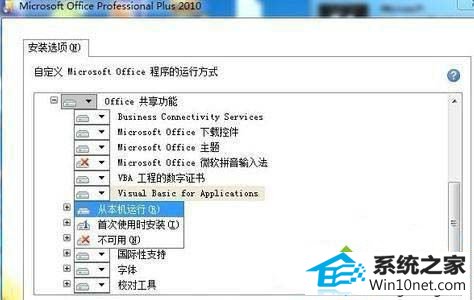 上述教程内容就是win10打开word提示“您试图运行的函数包含宏或需要宏语言支持的内容”的图文步骤,如果身边有朋友遇到一样问题,及时参考本教程内容解决问题就可以了。
上述教程内容就是win10打开word提示“您试图运行的函数包含宏或需要宏语言支持的内容”的图文步骤,如果身边有朋友遇到一样问题,及时参考本教程内容解决问题就可以了。
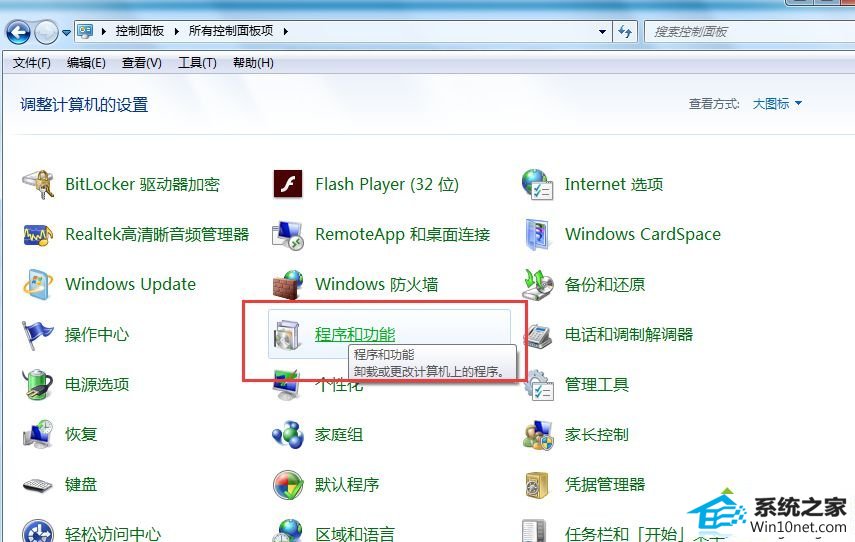 2、在卸载或更改程序列表中,鼠标右键单击一下Microsoft office,在弹出的菜单中选择“更改”按钮;
3、在打开的更改Microsoft office的安装窗口中,选择“添加或删除功能”,再点击“继续”;
2、在卸载或更改程序列表中,鼠标右键单击一下Microsoft office,在弹出的菜单中选择“更改”按钮;
3、在打开的更改Microsoft office的安装窗口中,选择“添加或删除功能”,再点击“继续”;
 4、在安装选项窗口下,展开“office 共享功能”的选项;
5、在展开的“office 共享功能”项中看到“VBA工程数字证书”和“Visual Basic For Applications”,选中后,点击继续按钮,直到安装结束即可。
4、在安装选项窗口下,展开“office 共享功能”的选项;
5、在展开的“office 共享功能”项中看到“VBA工程数字证书”和“Visual Basic For Applications”,选中后,点击继续按钮,直到安装结束即可。
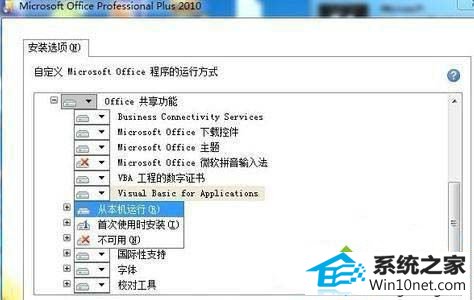 上述教程内容就是win10打开word提示“您试图运行的函数包含宏或需要宏语言支持的内容”的图文步骤,如果身边有朋友遇到一样问题,及时参考本教程内容解决问题就可以了。
上述教程内容就是win10打开word提示“您试图运行的函数包含宏或需要宏语言支持的内容”的图文步骤,如果身边有朋友遇到一样问题,及时参考本教程内容解决问题就可以了。
相关系统
-
 雨林木风Win10 绝对装机版 2020.08(32位)在不影响大多数软件和硬件运行的前提下,已经尽可能关闭非必要服务,关闭系统还原功能跳过interne.....2020-07-13
雨林木风Win10 绝对装机版 2020.08(32位)在不影响大多数软件和硬件运行的前提下,已经尽可能关闭非必要服务,关闭系统还原功能跳过interne.....2020-07-13 -
 电脑公司Win10 多驱动装机版 2020.12(64位)首次登陆桌面,后台自动判断和执行清理目标机器残留的病毒信息,以杜绝病毒残留,集成了最新流.....2020-11-16
电脑公司Win10 多驱动装机版 2020.12(64位)首次登陆桌面,后台自动判断和执行清理目标机器残留的病毒信息,以杜绝病毒残留,集成了最新流.....2020-11-16 -
 新萝卜家园Windows xp 精致装机版 2020.08通过数台不同硬件型号计算机测试安装均无蓝屏现象,硬件完美驱动,该系统具有全自动无人值守安装.....2020-08-02
新萝卜家园Windows xp 精致装机版 2020.08通过数台不同硬件型号计算机测试安装均无蓝屏现象,硬件完美驱动,该系统具有全自动无人值守安装.....2020-08-02 -
 萝卜家园Win10 64位 优化装机版 2020.11未经数字签名的驱动可以免去人工确认,使这些驱动在进桌面之前就能自动安装好,更新和调整了系统优.....2020-10-16
萝卜家园Win10 64位 优化装机版 2020.11未经数字签名的驱动可以免去人工确认,使这些驱动在进桌面之前就能自动安装好,更新和调整了系统优.....2020-10-16 -

番茄花园 ghost win10 64位专业版镜像文件v2019.10
番茄花园 ghost win10 64位专业版镜像文件v2019.10集成了最新流行的各种硬件驱动,几乎所有驱动能自动识别并安装好,首次进入系统即全部.....2019-09-17 -
 电脑公司Win10 64位 青年装机版 2020.06系统在完全断网的情况下制作,确保系统更安全,自动安装驱动、优化程序,实现系统的最大性能,终极.....2020-06-02
电脑公司Win10 64位 青年装机版 2020.06系统在完全断网的情况下制作,确保系统更安全,自动安装驱动、优化程序,实现系统的最大性能,终极.....2020-06-02